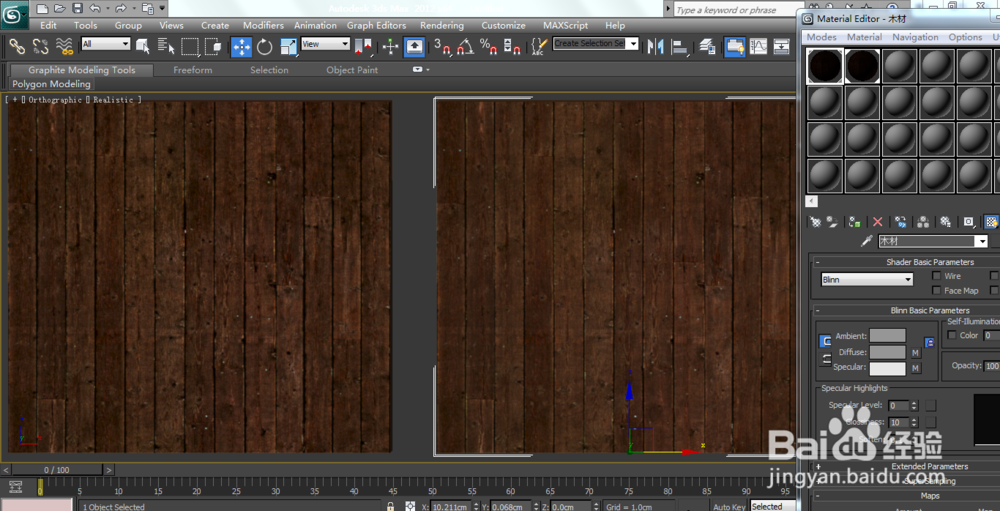1、一:双击疯狂凹凸应用程序,将软件安装,按照提示选择选项,两三步就安装好,很简单,没有复杂的步骤。

2、二:新建一文件夹,将自己需要的图片放入文件件夹,这样便于后面操作方便。

3、三:双击桌面上产生的软件图标,出现如下面板时点击左下角open打开软件。

4、四:出现如下面板时点击第一个找到我们新建文件夹里准备好的图片。
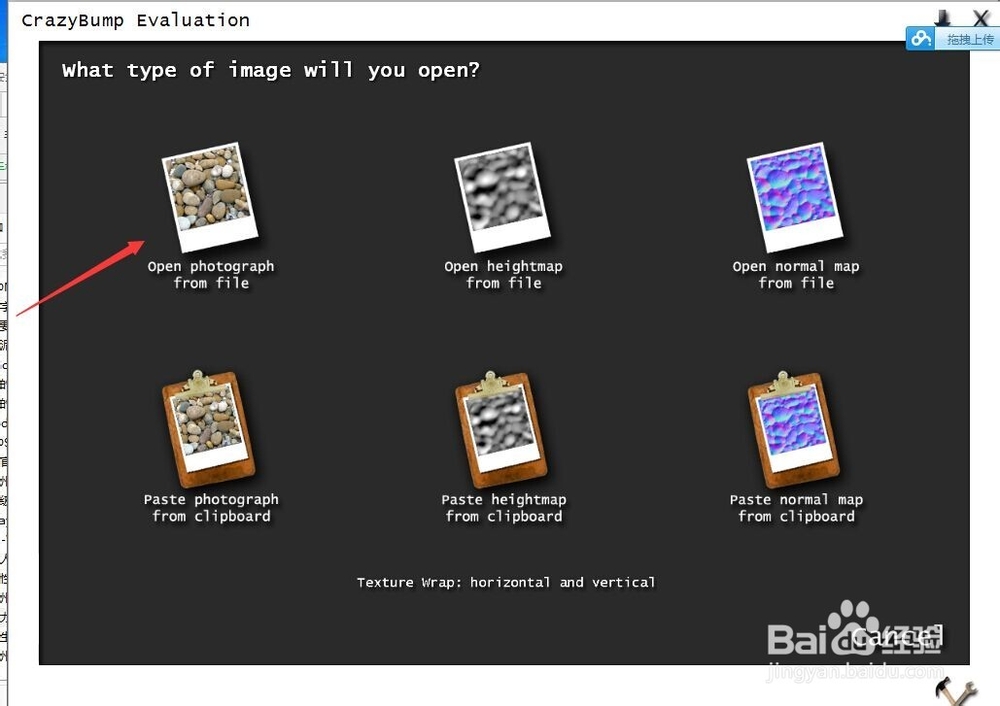

5、五:打开图片后根据自己的需要选择凹凸模式,黑凹白不凹或者白凹黑不凹。

6、六:选择好模式后,点击save保存选择最后一项保存所有图片,这时候可以看到新建的文件夹内除去原图外多了五张图,确切说是四张,因为五张图中有一张原图。
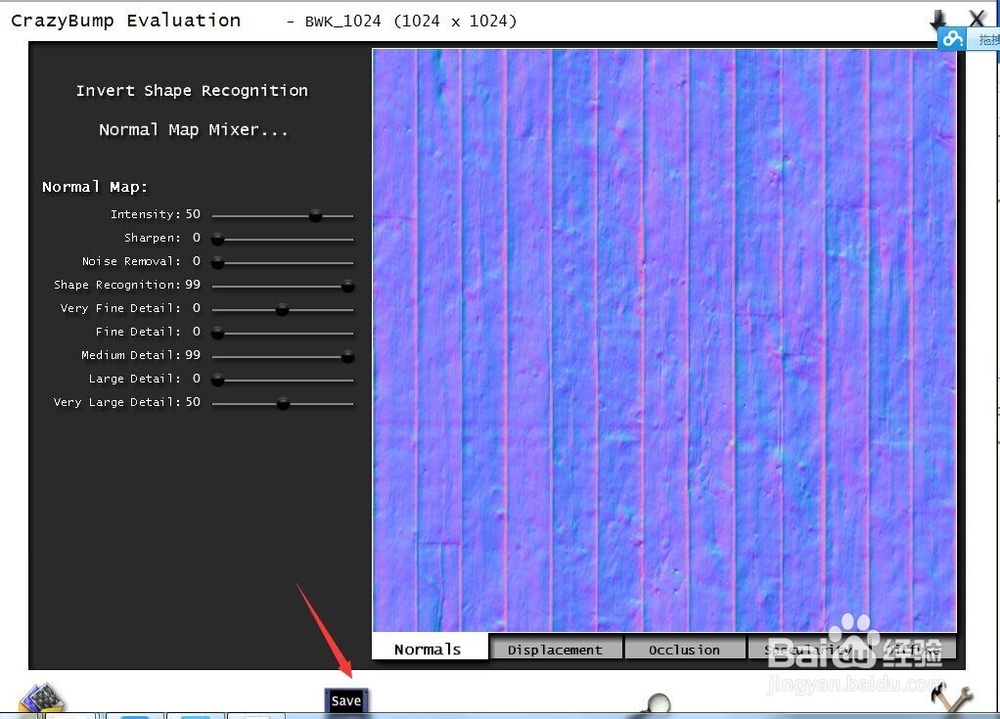
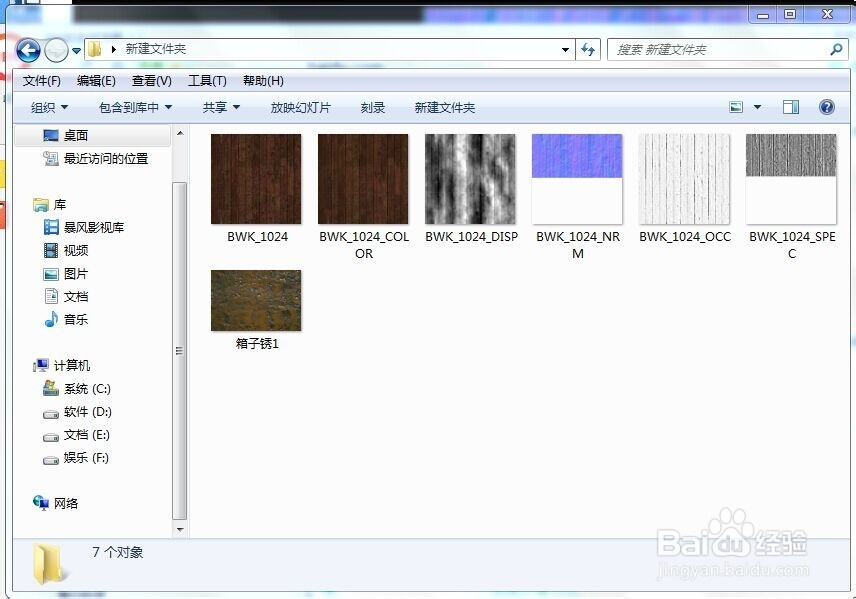
7、七:打开max,这里我随便在场景中创建一个box来做例子,给box一个材质,随便给一个颜色。

8、八:在固有色diffuse后的贴图通道中找到RGB Multiply点击ok。

9、九:在RGB Multiply材质参数编辑面板出现两个颜色贴图通道,在第一个颜色通道点击位图水瑞侮瑜bitmap找到以color为后缀的图片;第二个颜色通道同样找到位图贴上有occ为后缀的贴图。
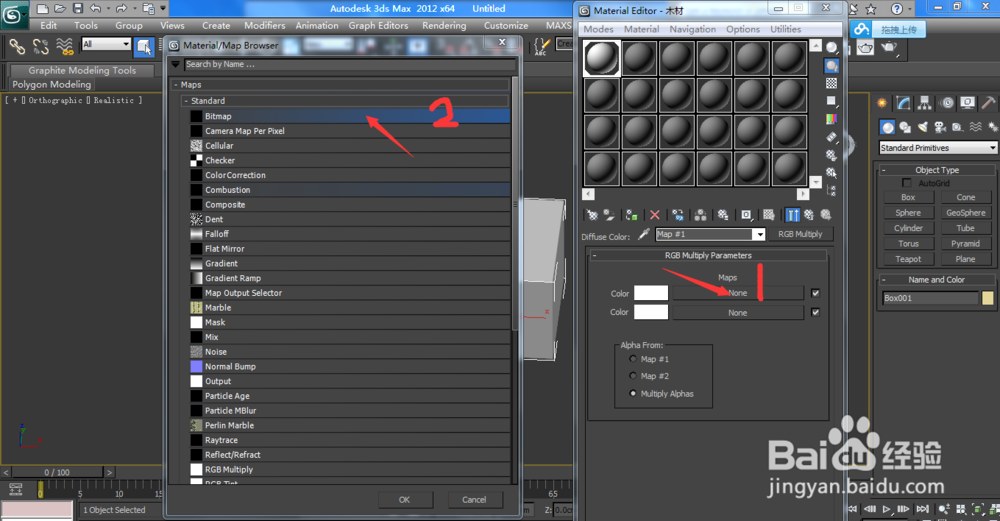
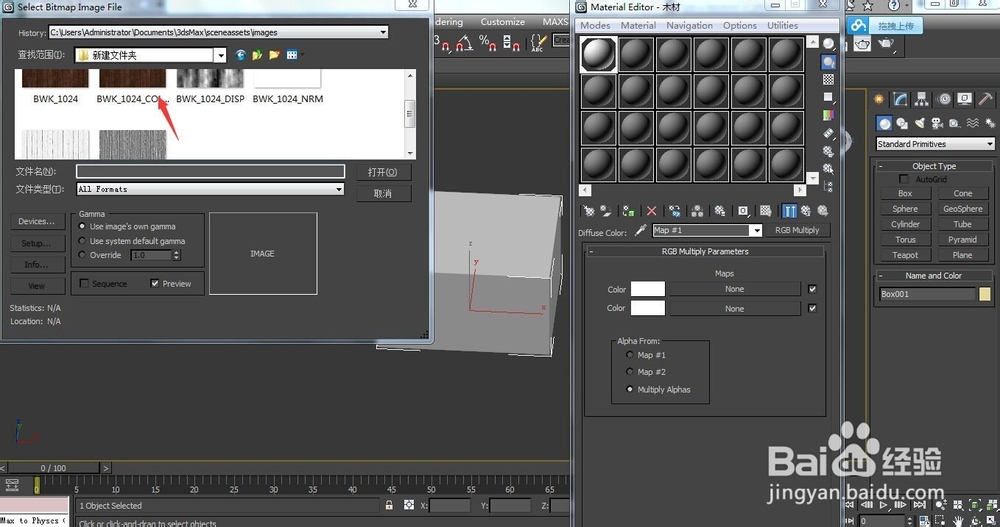
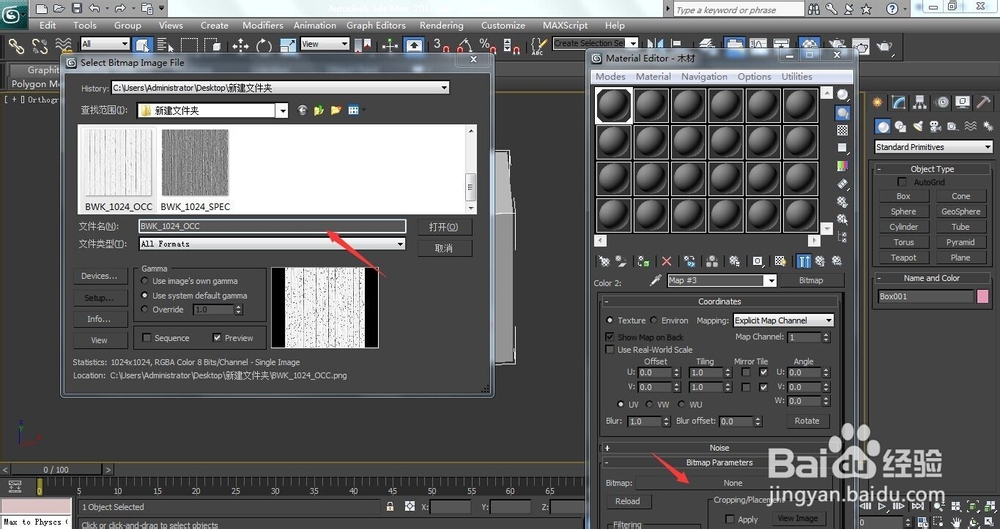
10、十:返回到初始材质编辑器面板,点击specular高光通道点击位图bitmap找到以spec为后缀的图片,点击打开。


11、十一:回到到下面maps面板找到凹凸通道bump,在后面的贴图通道找到Normal bump,点击ok。
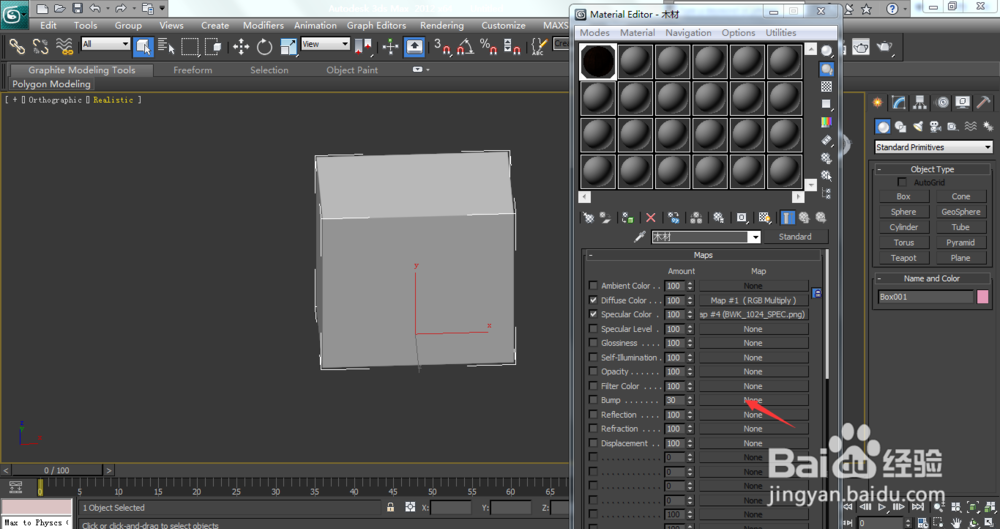
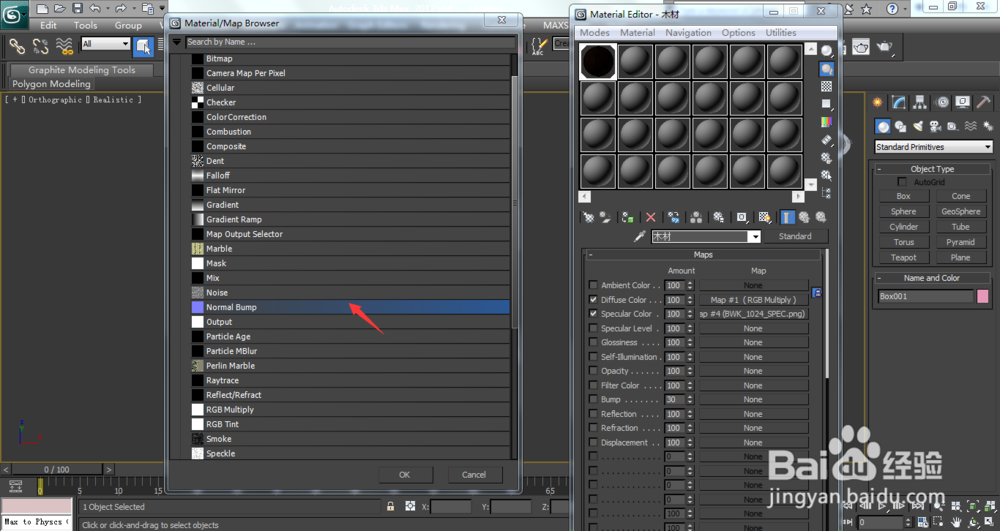
12、十二:在Normal bump编辑参数面板的normal通道后点击位图bitmap找到以NRM为后缀的图片点击打开。
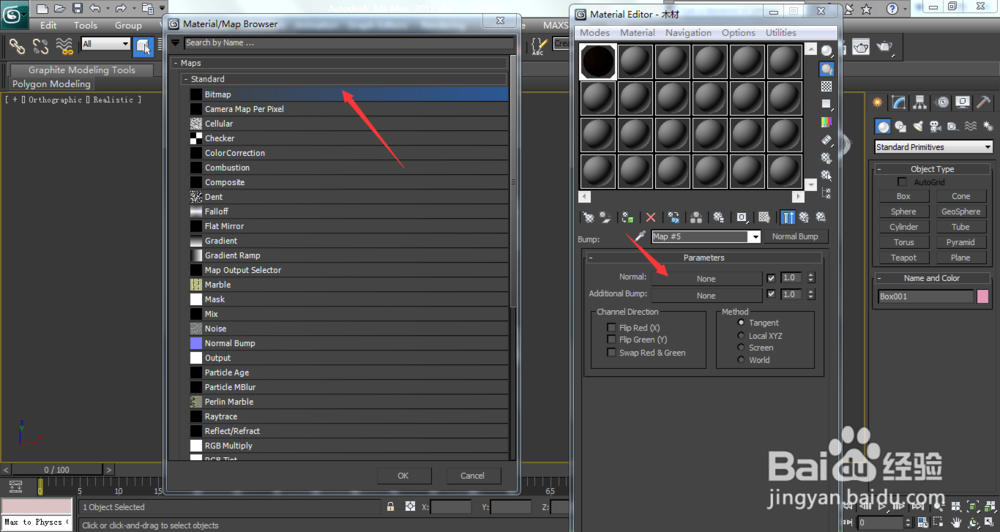
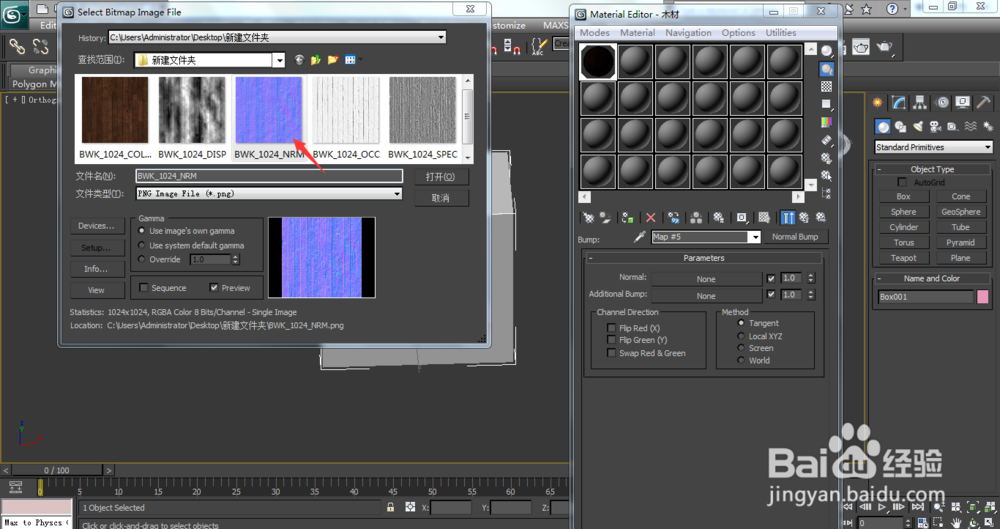
13、十三:在第二个通道additional bump通道找到位图bitmap打开以disp为后缀的图片。

14、十四:回到材质编辑器的父层级将贴图通道贴有五张图的材质球赋给场景中box,点击显示,可以看到有明显凹凸纹理的木材box。

15、十五:复制一个box,给一张只贴有一张原图的贴图。明显可以看到左边疯狂凹凸贴图的纹理更清晰。